Step 1. Repository 생성

1. 오른쪽 상단의 + 표시를 누른 뒤 New repository를 선택
2. Repository name 입력
3. Description 입력
4. Initialize this repository with a README 선택
5. Create repository 버튼 클릭
Step 2. Branch 생성
GitHub는 기본값으로 repository에 master라는 branch를 가지고 있다.
그러나 다른 branch를 생성하여 master에 commit하기 전에 테스트 및 수정하기 위해서 사용된다.

1. master라고 되어 있는 콤보 메뉴를 클릭
2. 새로운 branch 이름 기입(예로 sub-branch)
3. Create branch : sub-branch from 'main' 버튼을 클릭하면 branch가 생성됨
이제 branch는 두개(master와 sub-branch)가 생성이 되었으며, master의 복사본인 sub-branch branch가 생긴 것이다.
이제 새로운 branch에 변경 사항을 추가한다.
Step 3. 변경 사항 commit

1. READM.md를 클릭

2. 내용을 수정하기 위해서 우측의 Editthis file 버튼을 클릭

3. 수정할 내용을 입력
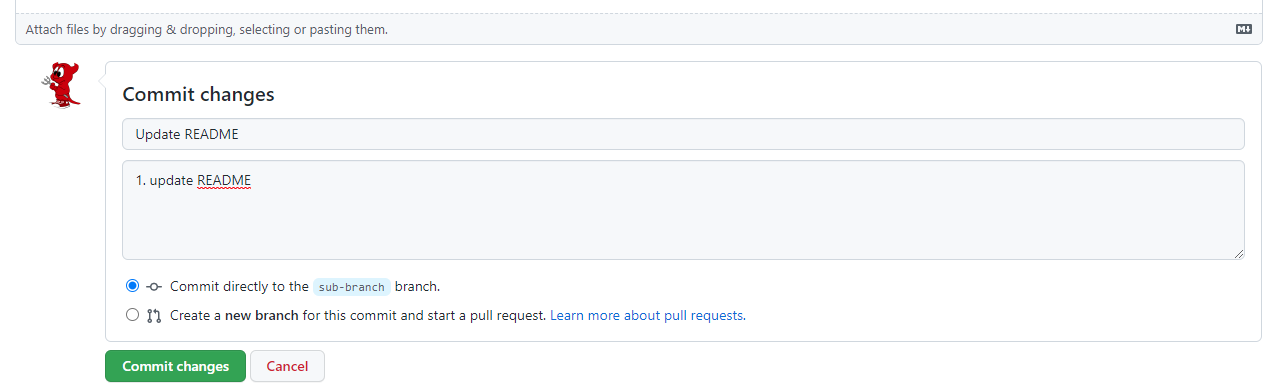
4. 변경 사항에 대하여 commit message을 입력한 후 Commit changes 버튼 클릭
이제 이 변경된 README 파일은 sub-branch branch에만 적용이 되며, master의 내용과 다른 내용이 생기게 된다.
Step 4. Open Pull Request
이제 master branch와 변경 사항이 발생하였기에 pull request를 열 수 있다.
Pull request를 통해서 변경된 내용을 리뷰하고, 프로젝트 소유자(해당 코드 담당자)가 master branch로 pull request merge를 할 수 있다.
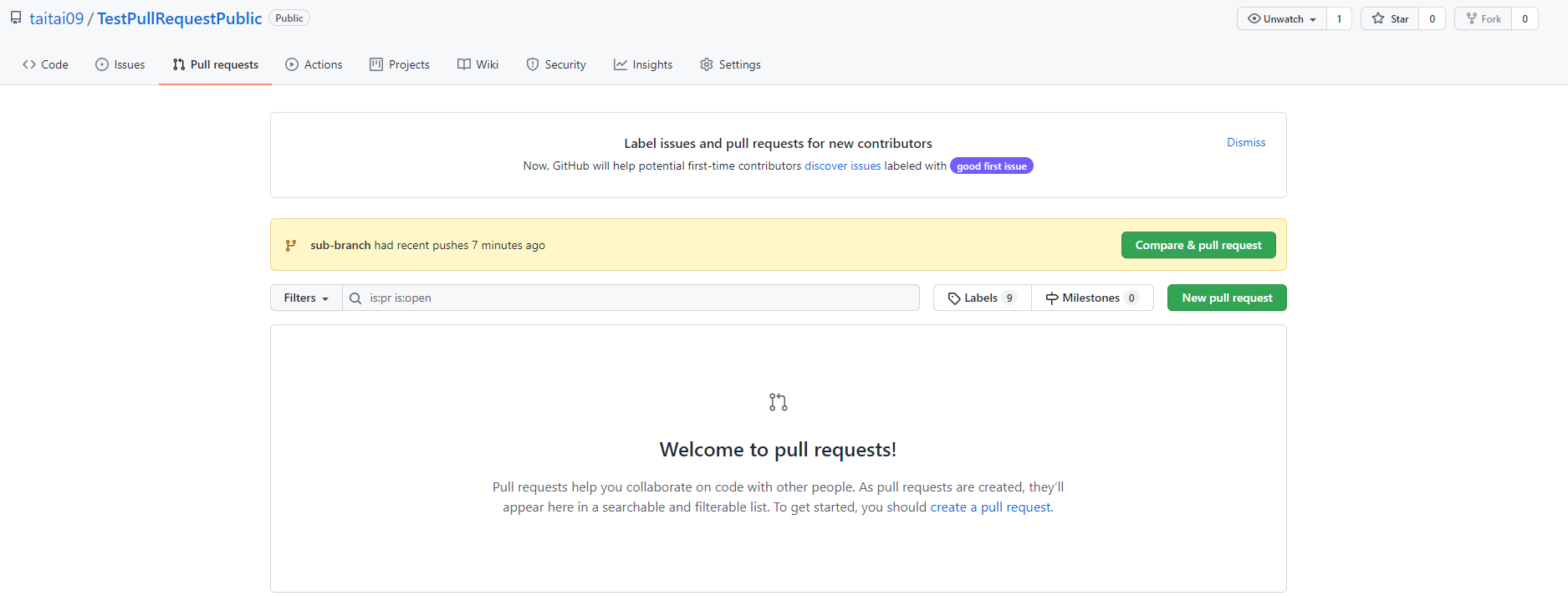
1. 상단 메뉴 중 Pull request 메뉴를 누르고, 이어서 New pull request 버튼을 클릭
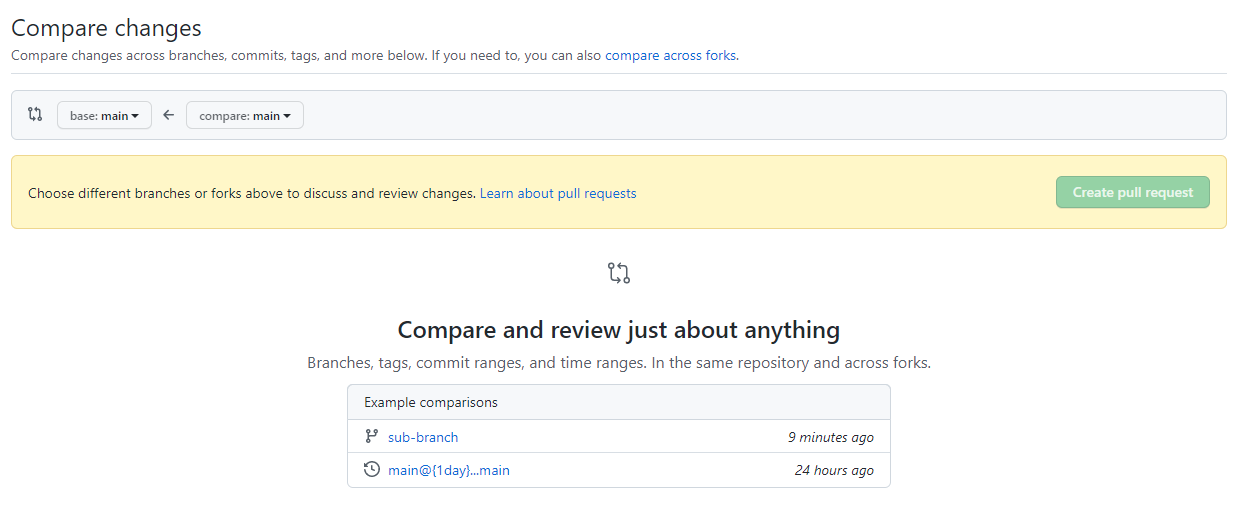
2. Compare changes 화면 상단의 compare: main을 클릭하여 sub-branch로 선택

3. 비교 페이지에서 변경 사항에 대하여 확인 가능
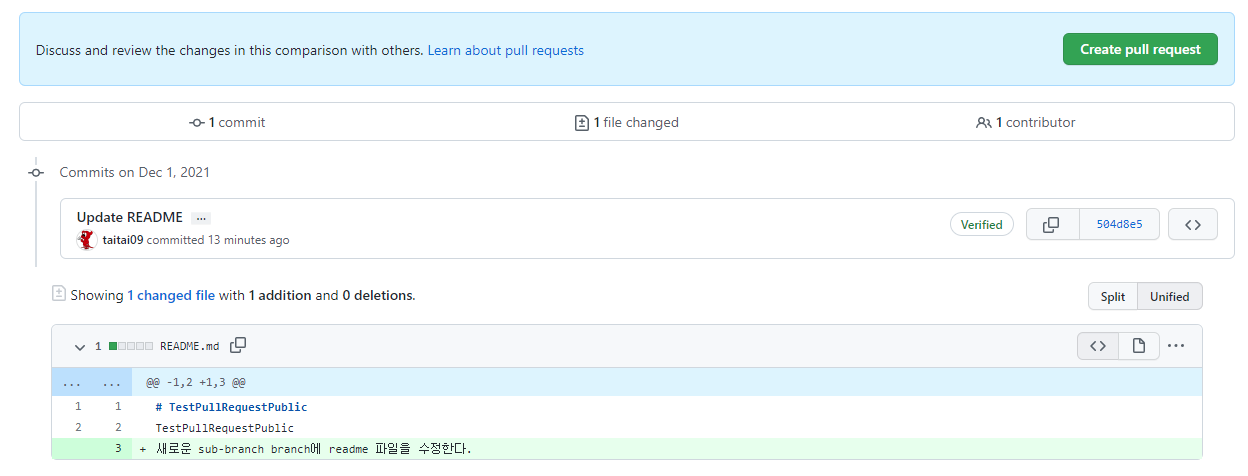
4. 변경 사항에 대하여 확인이 되었으면 상단의 Create pull request 버튼을 클릭
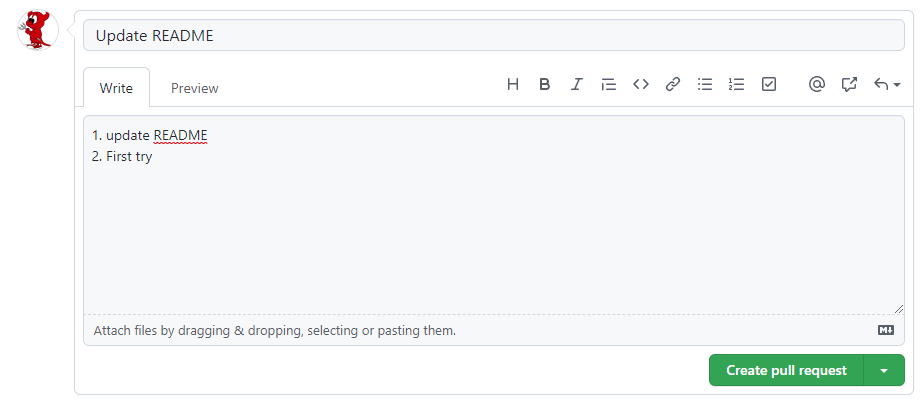
5. 변경 사항에 대하여 추가 설명이 있으면 입력한 후, 하단에 위치한 Create pull request 버튼을 클릭
Step 5. Merger pull request
변경 사항에 대하여 리뷰가 문제없이 끝났으므로 main branch에 merge를 해야 한다.
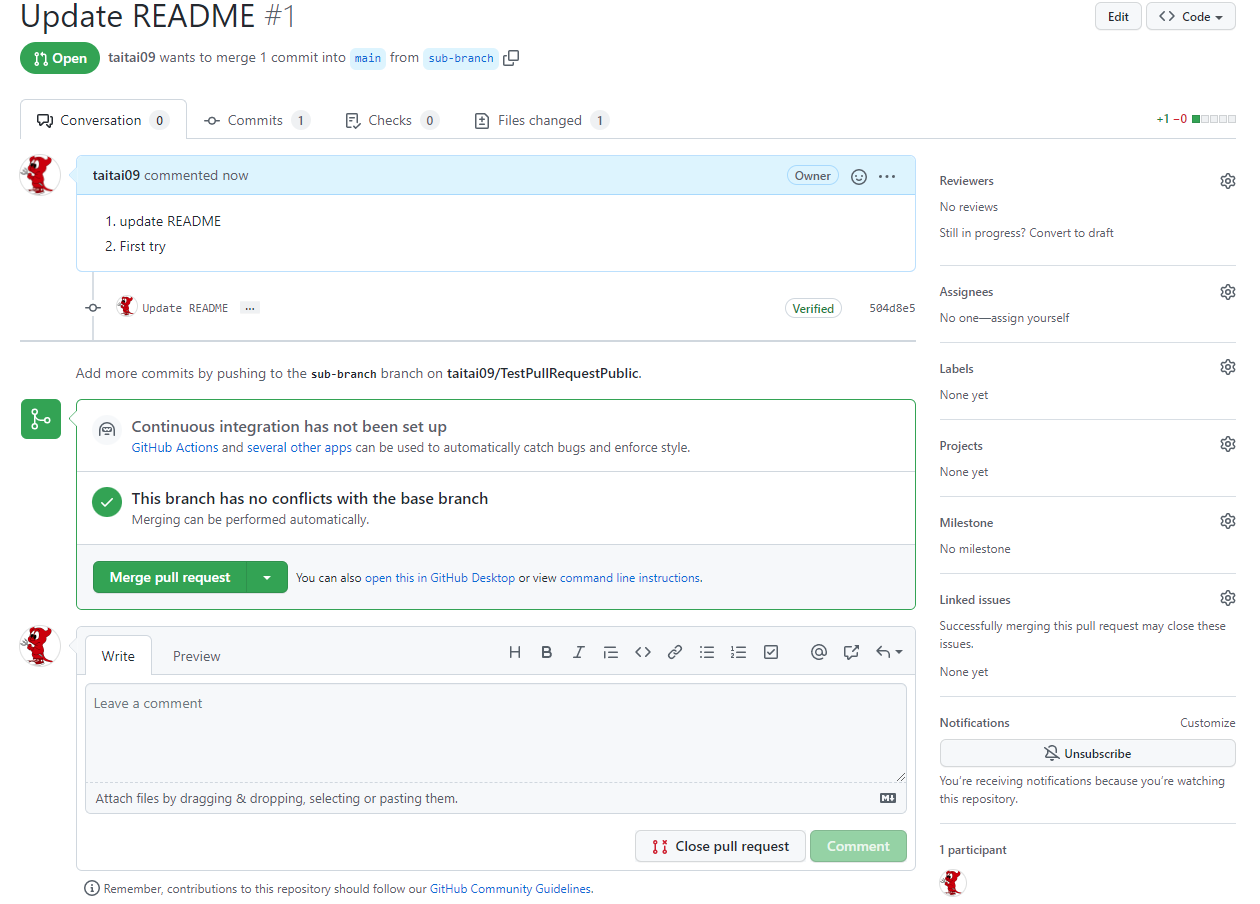
1. Merge pull request 버튼을 클릭

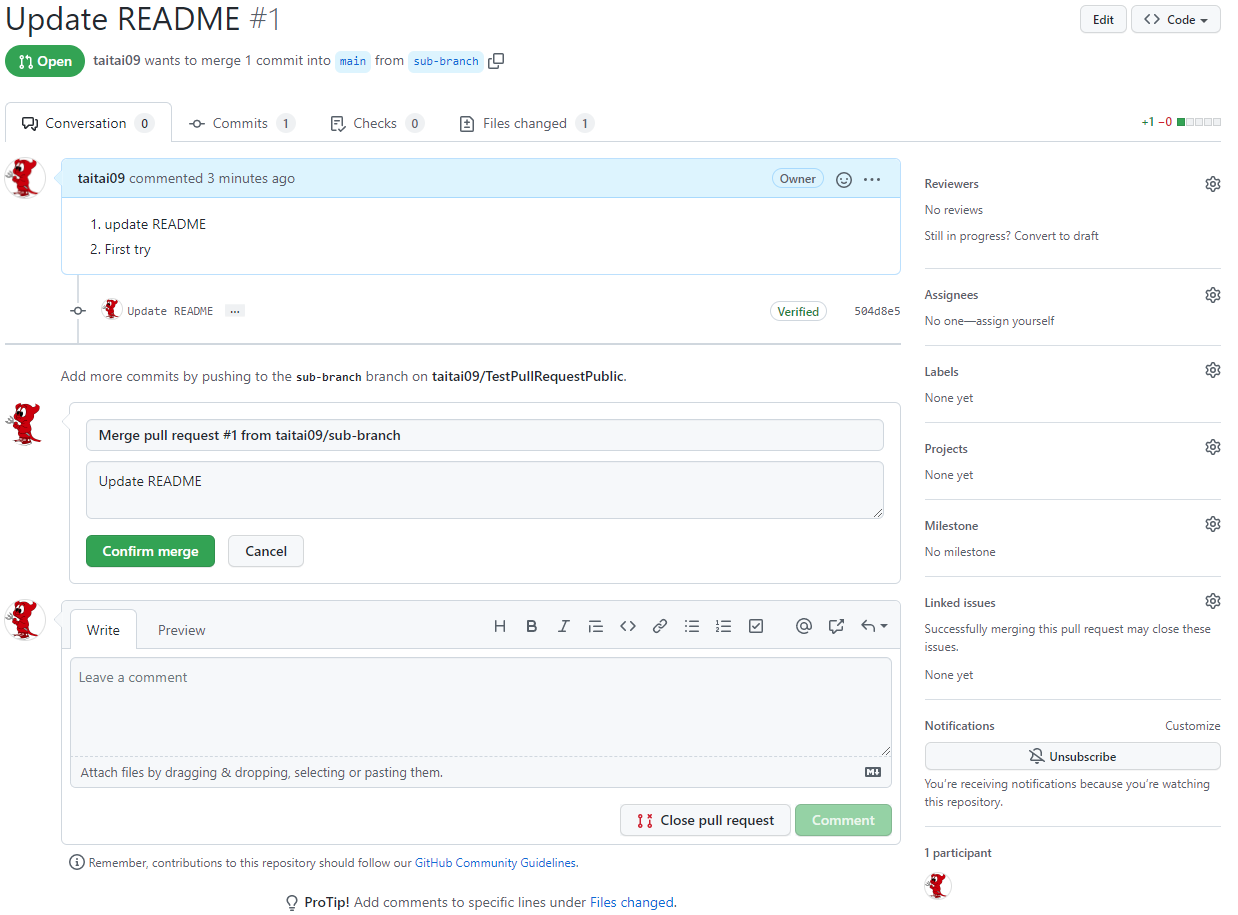
2. Comfirm meger 버튼을 클릭
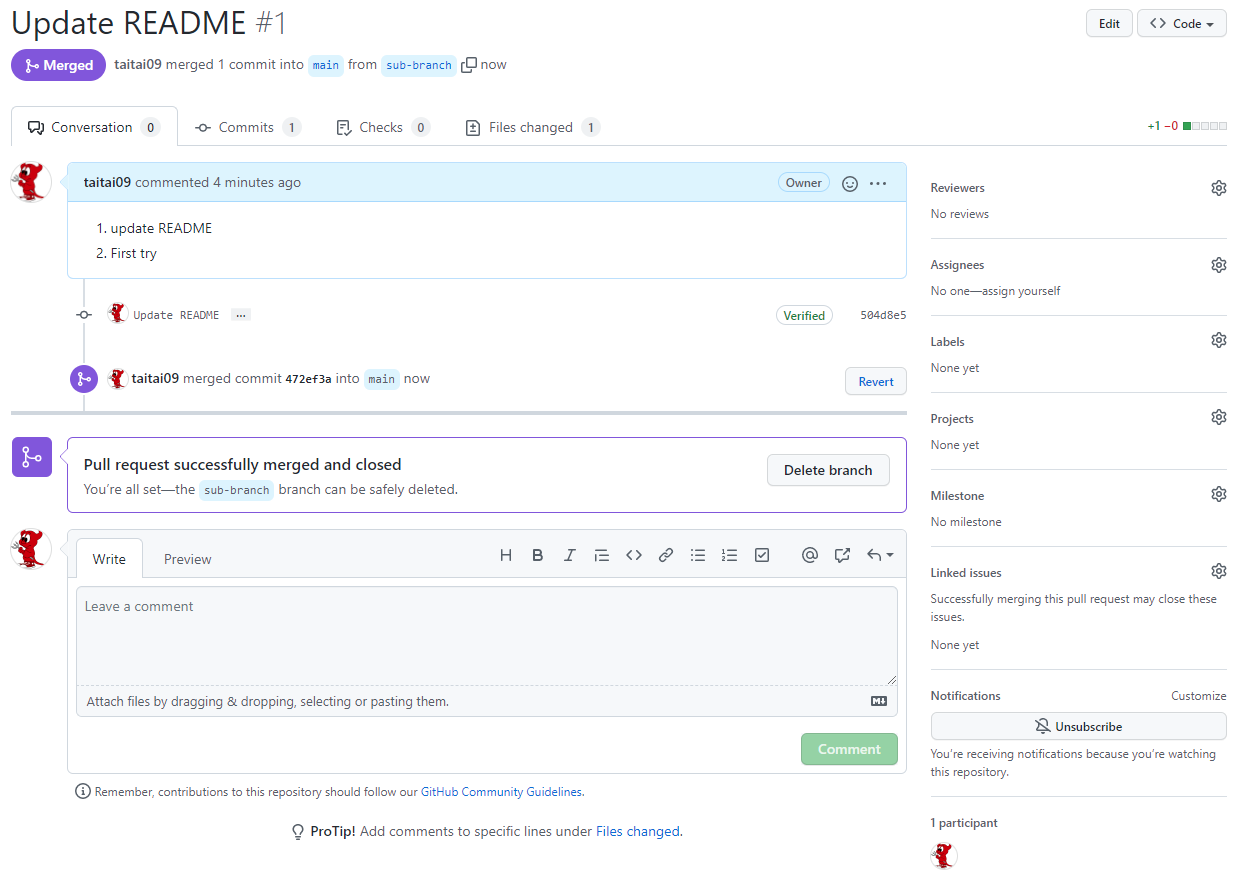
3. main branch로 merge가 완료 되었으므로, Delete branch 버튼을 클릭하여 sub-branch에 대하여 삭제를 진행한다.

4. sub-branch가 삭제되었다는 메시지를 확인
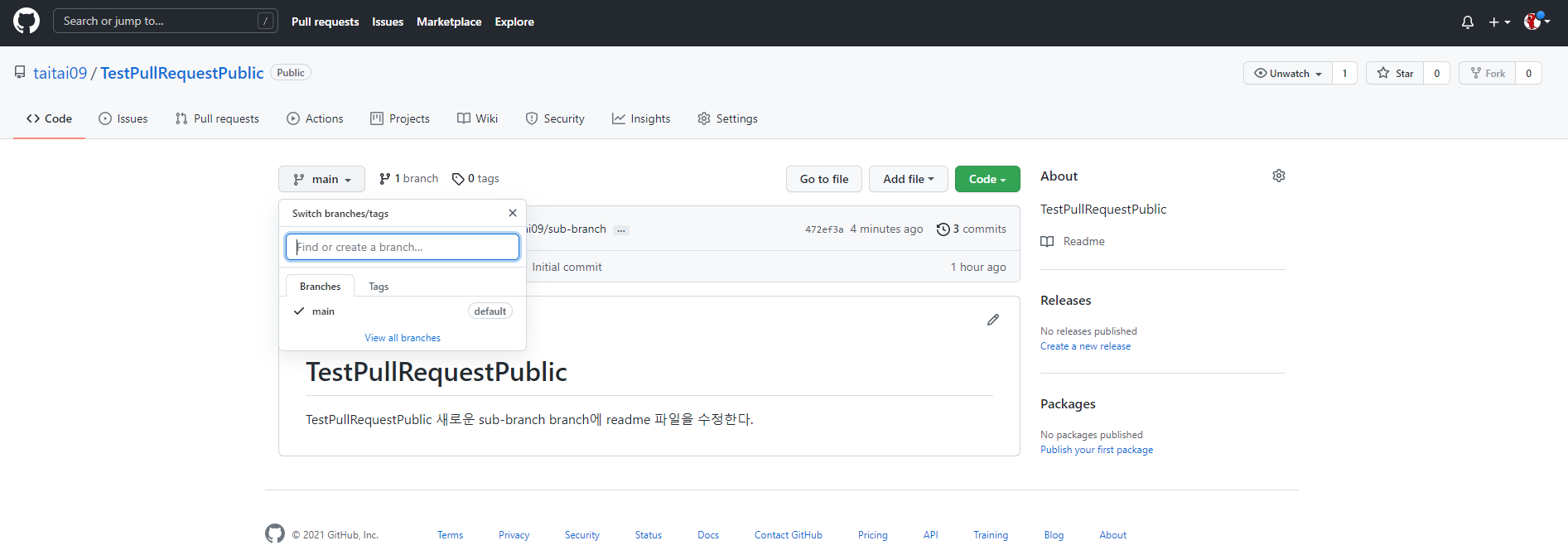
5. 상단 메뉴에서 Code를 클릭한 후 main 콤보 박스를 선택하면 sub-branch branch가 삭제됨을 확인 가능
이상 여기까지가 GitHub의 Pull request를 통한 코드 리뷰 방법을 사용하는 방법을 테스트 해 보았다.
'개발 > Git' 카테고리의 다른 글
| git bash 사용법 (0) | 2024.12.24 |
|---|---|
| GitHub 토큰 발급 방 (0) | 2022.10.25 |
| java cannot open git-upload-pack (0) | 2022.09.26 |
| 원격 저장소에 디렉토리 삭제 (0) | 2022.09.22 |
| error: pathspec 'test1' did not match any file(s) known to git (0) | 2022.09.22 |
